考试系统使用说明
- 格式:txt
- 大小:0.45 KB
- 文档页数:1
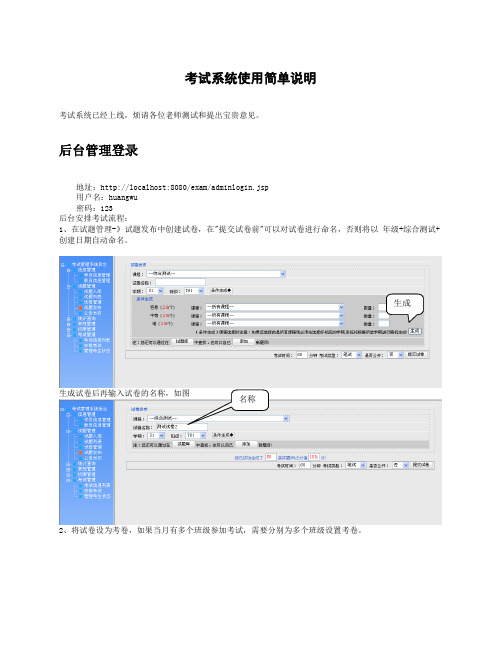
考试系统使用简单说明
考试系统已经上线,烦请各位老师测试和提出宝贵意见。
后台管理登录
地址:http://localhost:8080/exam/adminlogin.jsp
用户名:huangwu
密码:123
后台安排考试流程:
1、在试题管理-》试题发布中创建试卷,在"提交试卷前"可以对试卷进行命名,否则将以 年级+综合测试+创建日期自动命名。
2、将试卷设为考卷,如果当月有多个班级参加考试,需要分别为多个班级设置考卷。
生成
设置为考卷
3、设置考卷后可以使用管理考生状态查看“当天”参加考试的学员信息。
单击清除对应学
生的状态
其他常规管理功能和原来的一致,这包括添加学员、教员、权限管理、年纪、课程管理、试题管理。
完整功能如下图:
学生参加考试
地址:http://192.168.1.251:8080/exam/,
学生凭身份证号码登录进入考试(可以从管理界面中学员信息管理处查询),进入后系统根据当前时间查找是否存在考试并显示,如图:
如果不存在当前时段的考试或者时间超出范围,则不能单击开始考试。
如果出现异常,可以由管理员通过“管理考生状态”页面中的按钮复位为未考试状态。

考试系统操作说明必须使用电脑端浏览器登陆系统进行考试,其他方式将不能正常考试。
1、终端访问方式使用带摄像头的电脑进行考试,请使用谷歌浏览器(下载地址:https:///chrome/)。
2、平台地址https://登录用户密码统一为学生学号3、电脑端操作说明第一步:登录打开考试系统地址:https://,输入账号、密码(账号密码为学生学号),点击“登录”。
第二步:查看考试信息登录后,系统显示需要练习或考试的科目,点击“开始作答”,完成每门科目的练习或考试。
第三步:人脸识别验证(练习时不开启)进入人脸识别,点击“允许”使用摄像头,进行身份验证。
第四步:作答鼠标单击选项即可选择答案,已经填写答案的题目显示为蓝色,点击对应的题号,考试题目会自动跳转,如图所示:第五步:交卷。
点击右上侧交卷按钮,即可提交试卷,完成考试流程。
如图所示:4、常见问题人脸识别问题如学生在人脸识别过程中遇到摄像头无法打开或无法调用,按以下步骤进行操作:1)按照考试系统提示步骤设置摄像头以及麦克风访问权限。
2)检查设备摄像头是否能正常使用,可以通过其他软件设置,如使用QQ发起视频通话,如QQ视频通话不能正常使用,请更换设备。
3)摄像头是否被其他应用软件占用,如正在使用QQ视频通话导致摄像头被占用,此种情况需要将其他占用软件关闭。
4)更换浏览器或者更换机器进行尝试。
第四步:作答鼠标单击选项即可选择答案,已经填写答案的题目显示为蓝色,点击对应的题号,考试题目会自动跳转,如图所示:第五步:交卷。
点击右上侧交卷按钮,即可提交试卷,完成考试流程。
如图所示:4、常见问题人脸识别问题如学生在人脸识别过程中遇到摄像头无法打开或无法调用,按以下步骤进行操作:5)按照考试系统提示步骤设置摄像头以及麦克风访问权限。
6)检查设备摄像头是否能正常使用,可以通过其他软件设置,如使用QQ发起视频通话,如QQ视频通话不能正常使用,请更换设备。
7)摄像头是否被其他应用软件占用,如正在使用QQ视频通话导致摄像头被占用,此种情况需要将其他占用软件关闭。

1、选手点击桌面的考试系统快捷方式,进入计算机理论考试系统的登陆界面。
2、选手在对话框中输入身份证号码时,如果输入正确的身份证号码,系统会自动显示该身份证对应的选手姓名,请选手认真核对,姓名与身份证是否吻合。
如果选手将身份证号码输入错误,系统不会显示选手姓名,请选手重新输入身份证号码。
3、选手输入正确的身份证号码后,系统仍然未自动显示选手姓名时,请及时举手报告监考老师进行登记并处理。
4、选手登陆成功后,会弹出考前说明,阅读完考前说明后,如果考试时间还未到,点击进入考试系统,系统会自动进入考试等待区,该界面显示距离考试还剩多长时间;当时间到达时系统会自动进入考试界面,选手无需进行操作。
5、进入考试界面后,左侧的题目列表区显示的是该场考试的所有题目。
当题号显示为这种颜色时代表该题已经答过。
当题号显示为这种颜色时代表该题未答。
当题号显示为这种颜色时,是由选手勾选右下角“标记”功能实现的;该颜色是方便选手标记有疑问的题目,以便回头进行修改。
6、鼠标左键单击题目列表下方的交卷按钮,可以手动进行交卷操作。
鼠标左键单击【交卷】按钮后,系统会弹出校验码需要选手进行填写,填写正确的校验码后,系统才允许交卷。
当选手误点击【交卷】按钮,选手可以在弹出的校验码框内单击【继续答题】回答答题界面。
注意:考试30分钟后,系统才允许选手进行手动交卷。
7、交卷时,系统会验证选手的抽签号,如果不正确系统会自动弹出修改界面,选手在该界面修改成功后,试卷方可提交成功。
8、当考试时间到达时,系统会强制提交选手的考卷,此时选手不能够再进行答题。
选手此时需要确认系统是否提示修改抽签号,如果提示请选手修改,请按提示修改完抽签号后,方可离开考场,否则试卷是未提交成功的。
如果没有提示修改抽签号,选手此时可以离开考场。

在线考核系统使用说明(校机房管理员版)(校机房管理员版)一、软硬件需求教师机:PIV1.4G 256M内存4G可读写硬盘空间NT4.0/win2000 server/2003 server IE5.5以上学生机:PIII800 64M内存100M独立可读写硬盘空间Win98/2000 Pro/XP Office 2002 IE5.0以上(不能用TT或者firefox等其他浏览器)注意:只需要在教师机上安装在线考核系统,其他学生机只需测试。
二、考前准备:在教师机上安装在线考核系统的安装与学生机测试,请在11月11日前完成1、在教师机上登录平台:2、下载在线考核系统与模拟考试数据:(1)下载在线考核系统文件:在“首页”→“软件下载”区即可下载“考试系统”。
(2)下载模拟考试数据在“考试数据”下进行下载模拟考场数据。
3、安装在线考核系统(1)解压缩/释放考试系统压缩包iTASNET.rar 到指定文件夹(.保证硬盘分区未.......保护与空间大小在........1G ..以上)...;. 请把..指定文件夹命名为“教育技术考试”(2)双击运行指定文件夹中的考试系统文件,见下图;(3)在弹出的“设置对话框”中对考试系统进行设置。
如下图所示:勾选初始化系统,系统将还原至初始状态!4、导入模拟考试数据(1)导入模拟考场数据文件点击系统设置对话框中的“浏览文件”按钮,选中从中心服务器下载的模拟考场数据文件。
确定后,点击“下一步”按钮。
(2)设置Web服务端口,用于客户端IE访问端口。
默认为9000端口,点击“完成”按钮。
(3)成功启动考试系统。
点击完成后,在电脑右下角任务栏中将显示服务器图标;右键单击将弹出如下图所示的快捷菜单。
考场监控在考试系统服务器端,右键单击操作系统任务栏上考试系统图标,在弹出的快捷菜单中选择“考场监控”快捷命令,打开考场监控页面,如下图所示。
在考考生:正在考试还未成功提交试卷的考生信息列表。
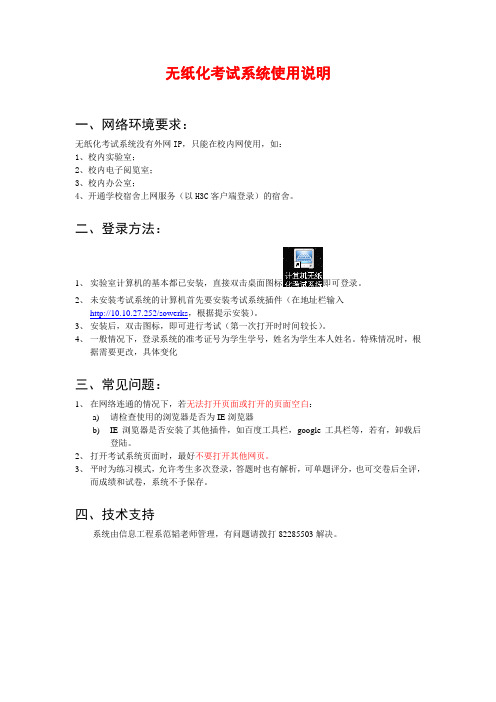
无纸化考试系统使用说明
一、网络环境要求:
无纸化考试系统没有外网IP,只能在校内网使用,如:
1、校内实验室;
2、校内电子阅览室;
3、校内办公室;
4、开通学校宿舍上网服务(以H3C客户端登录)的宿舍。
二、登录方法:
1、实验室计算机的基本都已安装,直接双击桌面图标即可登录。
2、未安装考试系统的计算机首先要安装考试系统插件(在地址栏输入
http://10.10.27.252/sowerks,根据提示安装)。
3、安装后,双击图标,即可进行考试(第一次打开时时间较长)。
4、一般情况下,登录系统的准考证号为学生学号,姓名为学生本人姓名。
特殊情况时,根
据需要更改,具体变化
三、常见问题:
1、在网络连通的情况下,若无法打开页面或打开的页面空白:
a)请检查使用的浏览器是否为IE浏览器
b)IE浏览器是否安装了其他插件,如百度工具栏,google工具栏等,若有,卸载后
登陆。
2、打开考试系统页面时,最好不要打开其他网页。
3、平时为练习模式,允许考生多次登录,答题时也有解析,可单题评分,也可交卷后全评,
而成绩和试卷,系统不予保存。
四、技术支持
系统由信息工程系范韬老师管理,有问题请拨打82285503解决。


在线考试系统系统需求规格说明书版本:1.0说明:本说明书仅供参考,严禁抄袭!变更记录目录1.简介 (4)1.1开发背景 (4)1.2目的 (4)1.3业务范围 (4)1.4参考文档 (4)2.约束及假定 (5)2.1 软件运行环境以及技术约束 (5)2.1.1 软件约束 (5)2.1.2 资产约束 (5)2.2 交付及部署约束 (5)3.功能性需求 (6)3.1 系统功能简介 (6)3.2 需求描述 (6)3.2.1学生端 (6)3.2.2教师端 (6)3.2.3 参考界面设计 (8)4.非功能性需求 (11)4.1 性能 (11)4.2 可扩展性 (11)4.3 可用性 (11)4.4 安全性 (11)4.5 易用性 (12)5.数据库设计 (13)1.简介1.1开发背景系统名称:在线考试系统[以下简称ZXKS系统];本项目的任务提出者是某学校。
开发者为QG公司;系统用户是使用此系统的工作人员;本项目是某学校教务管理系统平台的一部分。
1.2目的本文档定义了ZXKS系统的详细需求,明确了ZXKS系统的功能内容、功能边界、开发途径。
1.3业务范围在线考试系统用来支持在线考试,实现教师出题、学生在线考试以及相关的系统维护功能。
在线考试系统是一个web应用形式,可以通过互联网进行访问。
1.4参考文档2.约束及假定2.1 软件运行环境以及技术约束2.1.1 软件约束ZXKS系统采用Java技术进行开发。
开发及运行的软件环境为:●Java开发包JDK:jdk-1_5_0_01-windows版●应用服务器Tomcat:jakarta-tomcat-5.0.16●数据库SQL Server2005 或MySQL●开发框架:MVC(JSP+Servlet+JavaBean)2.1.2 资产约束Web服务器及数据库服务器均采用Intel P4(1.8G HZ)PC 工作站。
内存1024M、硬盘120G。
2.2 交付及部署约束ZXKS系统要在3周内开发完成,交付时要以独立的war文件作为应用程序发布形式。
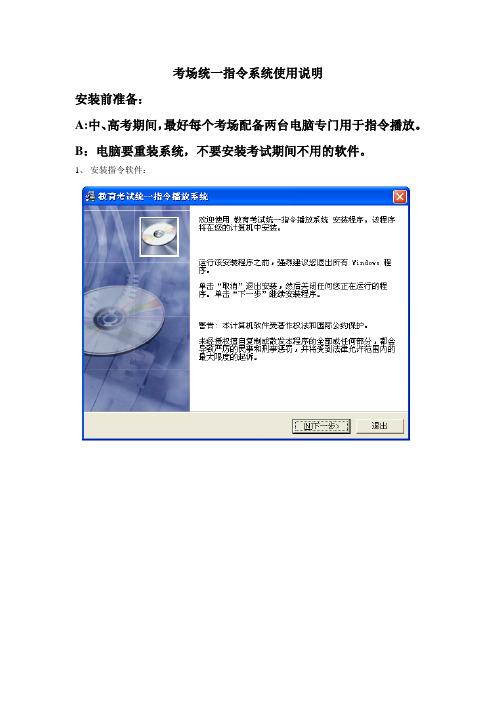
考场统一指令系统使用说明
安装前准备:
A:中、高考期间,最好每个考场配备两台电脑专门用于指令播放。
B:电脑要重装系统,不要安装考试期间不用的软件。
1、安装指令软件:
安装完成之后会自动在桌面上创建一个快捷图标:
2、双击图标启动软件:
3、导入指令。
选择从媒体导入
找到相应的指令包存放位置:
成功导入:
4、校对时间。
如果有联接网线的话,直接点击校对时间会自动校对服务器的时间:
如果没有联接网线上网,则要自己手动进行修改:
5、对所导入的指令包检查看是否正确。
点击下一步:
选择相应的科目,点击指令预览进行测试。
断开网线,调整相应的时间,进行测试:
时间调整到14号8:20点进行测试:
注意事项:
1.考试前一定要先测试指令包,看导入的指令包是否正确、录音内容是否正确、录音有无失真。
2.注意要校对时间,如果有联接网线则直接点软件上的校对时间会自动修改电脑时间;如果没有上网,则一定要手动修改电脑时间,以北京时间为准。
3.如果导入指令时发现导入失败指令包以过时,则打开软件安装的文件夹:
C:\Program Files\Gzkssys把里面的kcdata.dat删除,再导入指令包。
4.如果考试前指令包有修改请到:http://61.145.114.235/tongyizhiling/下载重新导入。
5.考试没结束的退出密码:123456。

第1部分大学计算机课程考试系统2 大学计算机课程考试系统使用手册11.1 考试系统安装大学计算机课程考试系统采用SQL Server大型数据库作为后台数据端,并采用先进的Thin客户端(瘦客户端)技术,以Browse/Server(简称B/S)方式来进行数据访问和交换。
安装过程中只需要安装考试服务器端,客户机通过IE浏览器直接访问服务器站点进行考试。
为确保系统安装和运行正常,请在安装考试系统前例行杀毒。
1.1.1 考试系统安装及运行环境要求考试服务器端:1)硬件环境主机:Pentium Ⅳ或以上内存:512MB或以上硬盘:安装完成后目标盘空间剩余至少600MB+5MB*考生人数,保证系统交换区(或虚拟内存文件)所在磁盘拥有足够自由空间,自由空间至少为内存的2倍以上分辨率:800*600或以上;网卡:100Mbit/S网卡,支持TCP/IP协议集线器:推荐使用10/100Mbit交换式集线器2)软件环境◆操作系统建议用Windows 2000 Server中文版+SP4(补丁)、Windows 2000 Advance Server中文版+SP4(补丁)或Windows 2003 Server 中文版。
◆操作系统中必须安装IIS(Internet信息服务)的WWW服务和FTP服务,并且不能用相关功能的软件代替IIS(如不能用有FTP功能的Server-U代替IIS的FTP功能),请参考附录二。
◆安装配置好SQL Server 2000数据库服务器版,请参考附录三。
◆如果需要实现在Internet上进行考试,请架设并配置好外部网络环境及防火墙规则。
◆需要完全安装Office 2000及以上版本考试客户端:1)硬件环境第1章考试系统安装与调试 3主机:Pentium III或以上内存:128MB或以上硬盘:剩余空间100MB以上网卡:10/100Mbit/S网卡,支持TCP/IP协议2)软件环境◆考试客户端必须有IE浏览器,并且必须通过IE浏览器访问服务器端进行考试。

信息技术5.0考试系统用户操作手册一、考试系统的安装(一)运行环境1、各考点环境配置(1)、评分系统:a.系统最低配置硬件配置处理器:PII450 内存:64M 硬盘空间:500M显示模式分辨率:800X600 色彩:增强位16色操作系统Windows2000或Windows98b.系统推荐配置硬件配置处理器:PIII800 内存:128M 硬盘空间:500M显示模式分辨率:800X600 色彩:增强位16色操作系统Windows2000 server(2)、考试系统a.系统最低配置:硬件配置处理器:P166(或赛扬400)内存:64M 500M显示模式分辨率:800X600 色彩:增强位16色操作系统Windows2000或Windows98b.系统推荐配置:硬件配置处理器:PII450 内存:128M 硬盘空间:500M显示模式分辨率:800X600 色彩:增强位16色操作系统Windows2000或Windows98(二)各考试点、考试学校的软件安装考试点、考试学校安装的软件分为两大部分:《信息技术考试系统》和《信息技术评分系统》。
以下简称为“考试系统”和“评分系统”。
“评分系统”安装在服务器端,称为“考试系统服务器”,只需在一台电脑上安装一次即可;“考试系统”则分别安装在已与考试系统服务器正常联网的考生电脑上。
安装步骤如下:1.评分系统的安装将光盘放入光驱,进入评分系统安装界面(如图2-10)图2-10双击“Setup.exe”进行安装。
系统出现欢迎界面,这时你可以选择是否真的安装本软件,如果是则点击“安装”继续安装过程,否则点击“退出”按钮。
(如图2-11)图2-11点击“安装”按钮继续安装,出现“选择安装目录”对话框。
(如图2-12)图2-12系统默认将“考试系统”安装在“C:\ksSystem\”目录下,如需修改,请点击“浏览”按钮进行安装目录选择。
★注意:(1)一般情况下,请不要更改系统默认的安装路径,系统会默认使用“C:\ksSystem”目录作为考试系统的数据服务目录。
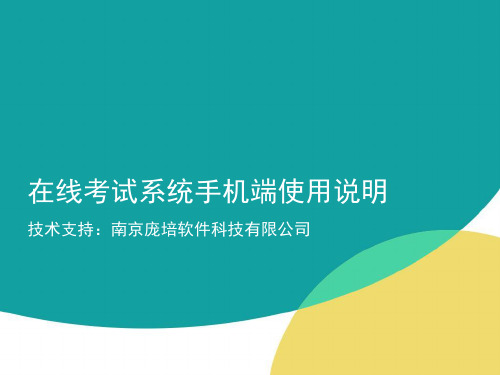

综合考务管理系统使用说明综合考务管理系统使用说明一、系统概述综合考务管理系统是一个用于管理考试相关事务的软件系统。
该系统提供了考试安排、考场管理、考生信息管理、考勤管理等功能,以便高效地组织和管理各类考试活动。
二、系统安装与配置1.系统安装a) 综合考务管理系统安装包b) 运行安装包,并按照提示进行安装c) 完成安装后,运行系统2.配置数据库连接a) 在系统安装目录下找到数据库配置文件b) 根据实际情况,编辑配置文件中的数据库连接信息c) 保存配置文件并重启系统,使配置生效三、系统功能使用说明1.考试安排b) 创建考试计划,填写考试科目、考试日期、考试地点等信息c) 添加考场和座位信息,确保考场的容量满足考生的需求d) 安排考生参加考试,并考生座位号2.考场管理a) 登录系统,进入考场管理模块b) 创建考场,填写考场编号、所属考点、容量等信息c) 管理考场设备,包括计算机、摄像头等设备的维护和管理d) 监控考场情况,检查设备是否正常运行3.考生信息管理a) 登录系统,进入考生信息管理模块b) 添加考生信息,包括姓名、联系号、联系方式等c) 编辑考生信息,如修改联系方式、删除考生信息等d) 查询考生信息,通过姓名或联系号进行查询4.考勤管理b) 执行签到操作,记录考生的考勤情况c) 查看考勤记录,包括考生的签到时间、签退时间等信息d) 统计考勤情况,考勤报表四、附件本文档附带的附件包括:1) 数据库配置文件:用于配置系统与数据库的连接信息2) 用户手册:详细介绍系统的安装、配置和使用方法五、法律名词及注释1) 考试安排:指对考试科目、考试日期、考试地点等进行组织的活动。
2) 考场管理:指对考场设备、考场情况进行维护和管理的活动。
3) 考生信息管理:指对考生的个人信息进行录入、编辑、查询等操作的活动。
4) 考勤管理:指对考生签到、签退情况进行记录和统计的活动。

全国计算机等级考试考务管理系统用户使用说明书—考点用户(本地服务器)教育部考试中心2013.07目录数据初始化(重要) (1)具体功能介绍 (5)一、报名前设置 (5)1.用户与机构管理 (5)2.考试科目安排 (6)3.考点报名人数限制 (6)4.考生网上报名设置 (7)二、考生管理 (7)1.考生信息 (7)2.考生数据导入(Excel) (11)3.考生数据导入(Zip) (12)4.导出机考数据(Zip) (12)5.批量上传照片 (13)6.考生照片检查 (14)三、编排管理 (14)1.考场设置 (14)2.考场编排 (15)3.生成准考证号 (17)四、报表下载................................................................................... 错误!未定义书签。
1.考生报名登记表 (17)2.考场签到表 (18)3.考生准考证 (19)五、违纪信息 (19)1.导入违纪信息 (19)2.导出违纪信息 (20)3.考生违纪设置 (21)六、数据维护 (21)1.数据备份 (21)2.导入考试计划 (22)3.导入考试数据 (23)4.导出考试数据 (23)5.清除数据 (24)七、数据统计 (25)报考统计 (25)八、脱机登录 (25)1.使用环境 (25)2.功能介绍 (25)3.脱机密码 (26)九、考点考生网上报名开通 (27)1.修改网站配置文件 (27)2.登录考点考务系统导入考试计划 (27)3.考生报名登录地址 (28)4.考生网上报名系统注意事项 (28)数据初始化(重要)1.在本机安装考务系统后,点击桌面的图标登录系统安装系统的方法可参考系统安装教程。
2.登录界面,输入用户名密码登录系统3.登录成功后进入欢迎界面4.根据提示,导入考试计划5.点击链接,进入导入考试计划界面6.输入用户名和密码,登录系统登录成功后进入欢迎页面点击左侧的“数据维护”列表。

V2.2 二○○五·九目录1简介31.1考试系统3 1.2名词解释3 1.3支持题型3 1.4运行环境4 1.4.1 系统架构 4 1.4.2 服务器配置 5 1.4.3 考试机配置 5 1.5发行目录定义5 1.6软件的安装6 1.6.1 服务器 6 1.6.2 考试机 6 1.6.3 手工安装 6 1.7时间控制6 1.8一次考试过程72使用72.1服务器配置IPS ETER7 2.2考试服务器程序E XAM S ERVER8 2.2.1 界面说明8 2.2.2 界面风格设置错误!未定义书签。
2.2.3 考试管理操作11 2.3考试程序E XAMINEE12 2.3.1 安装12 2.3.2 界面及操作12 2.3.3 答题15 2.3.4 说明181简介1.1 考试系统按照劳动和社会保障部电子商务师国家职业资格培训鉴定的要求,特开发《电子商务师国家职业资格培训鉴定技术平台——考核鉴定系统》。
《电子商务师国家职业资格培训鉴定技术平台——考核鉴定系统》(以下简称《考核鉴定系统》)分考试管理中心(以下简称中心)使用和鉴定机构使用两个版本。
中心版本主要完成题库管理、试卷管理、考生管理、考点管理、分配考卷、自动评分、成绩统计等功能;鉴定机构版本主要完成考生信息管理、考卷下载、考试管理、答案上传等功能。
中心版本在考试管理中心安装使用,鉴定机构版本分发到每个鉴定机构安装使用,两者相互配合,分工合作,完成电子商务师国家职业资格培训鉴定过程中的每一次考试任务。
考核鉴定系统根据各部分功能特点,又分为考试系统和考务管理信息系统。
考试系统完成题库试卷库的管理、试卷分配、考试、判分阅卷等工作。
而考务管理信息系统则负责考生信息、鉴定机构的管理、考生成绩管理发布、试卷和答案的上传下载等。
根据考试系统各部分功能需求,分别采用了基于Web、基于服务器/客户、以及简单应用程序等不同模式。
其中在考试点完成考试过程的功能采用服务器/客户方式实现。

考试系统使用说明1.功能简介通用考试信息管理系统主要功能是建立题库,以手工和自动两种方式组成试卷,试卷可以Word格式输出,为职业学校组织考核提供了方便快捷的信息化手段(文字参考系统中的帮助)。
本考试系统运行的所需要的软硬件环境如下:操作系统:Windows 98以上。
软件环境:Office2000以上。
硬件环境:PII450以上,内存128MB以上,显卡支持16位增强色,最低分辨率800*600。
下面将以《高等数学(同济大学)》课程为例,详细介绍本系统的功能。
2.基本功能程序运行后首先进行用户身份校验如图1所示:图1首次运行或用户尚未添加用户时,以用户名称“1”、密码“1”登录系统。
输入用户名称、口令即可开始使用系统,系统的主界面如图2所示。
图22.1.基础信息进入主界面后,点击“基础信息”菜单,可以看到“题型数量统计”和“试题难度系数”两个栏目,通过“题型数量统计”功能,可以查看考试题库的所有题目类型和所对应的题目数量,如图3所示;通过“试题难度系数”功能,可以查看试题难度等级的划分情况,如图4所示。
图3图42.2.课程管理进入主界面后,点击“课程管理”菜单,可以看到“课程结构”栏目。
点击“课程结构”栏目,可以查看考试题库的章节情况,其内容是和相应的教材是对应的,如图5所示。
图52.3.题库管理进入主界面后,点击“题库管理”菜单,可以看到“试题浏览”栏目。
点击“试题浏览”栏目,可以查看考试题库的具体内容。
查看题库时,可以按照“章节”、“题型”、“难度等级”浏览试题或试题的详细内容,如图6所示。
图62.4.系统管理点击“系统管理”菜单,可以看到“用户管理”和“界面风格”两个栏目,通过“用户管理”功能,添加、删除登录时所用的账号和密码,如图7所示;选中“界面风格”栏目,则会出现如图8所示内容,通过选择不同的风格,可以调整本系统的显示色彩。
图7图83.组卷功能利用本系统可以实现手工组卷或自动组卷功能,教师可以将组好的卷子输出成Word文档,从而为您的教学工作提供方便。

关于在线考试系统的登录使用说明
在线考试系统目前已经全部就绪,即日起可登录参加练习,相关问题说明如下:
一、两种登录方式:
1、内网访问
公司内部只要是联入局域网的计算机均可访问,步骤:打开IE浏览器后,地址栏内输入http://192.168.10.5:8085,回车;帐号为参加考试人员的身份证姓名,密码为空,登录后点击“个人设定—密码修改”对密码进行设定。
浏览器的设置
a.加入可信任站点:打开IE浏览器的工具 > Internet 选项 > 安全 > Internet
b.在弹出的对话框中,依次点击下图所示的①“安全”——②“受信任站点”——③“站点”,
在弹出的对话框中先按④的方法去掉勾,在⑤处输入“http://192.168.10.5:8085”,最后进行⑥⑦⑧的操作,如下图
如果使用过程中,IE浏览器的地址栏下方出现黄色条框,请点击“安装ActiveX控件”。
如果还不能正常使用考试系统,请点击页面右上方的“浏览器配置检查”,逐一对照设置,并按指导操作。
2、外网访问
步骤同内网访问一样,地址改为:http://222.134.153.186:8085,同时添加可信任站点第5
步时改为此网址。
二、考试系统的使用
登录系统后,点击页面左侧的“个人事务—我的测评—参加考试”,这时主页面将列出所有可参加的考试名称,选择相应的考试(练习),点击后方的“参加考试”后“确定”即可进入考试。
注意:网址输入的时候输入法要切换成英文再输入,如下图:
B2=YEAR(NOW())-YEAR( A2) =(NOW()-A1)/365.25
人力资源部
二〇〇九年十一月十八日。